小技巧:苹果 iOS 16 中如何使用 Passkeys 实现无密码输入
来源:搜狐号-IT之家 时间:2022-11-16 08:45:34
 (相关资料图)
(相关资料图)
IT之家 11 月 16 日消息,在今年 6 月召开的 WWDC 2022 发布会上,苹果展示了名为 Passkeys 的新功能,利用 Face ID 和 Touch ID 来验证一些应用程序和服务,从而跳过了传统输入密码步骤。除了简化登录之外,Passkeys 还提供注入端对端加密、AirDrop 分享密码等诸多优势。
Passkeys 的工作方式
IT之家了解到,Passkeys 是 FIDO 联盟和万维网联盟创建的一项标准,是用于确认身份、与设备相关的加密密钥。Passkeys 实际上由一对公钥和私钥组成,前者在服务本身注册,而私钥则安全地储存在你的设备上。
通过交换密钥,设备和服务或应用程序可以确认设备和其当前用户的匹配记录,并证明其身份。在交换发生之前,设备本身必须确认用户的身份。这是由生物识别技术处理的,在 iPhone 上可能是 Face ID 或 Touch ID。
在 iOS 16 上如何启用 Passkeys
打开设置。 点选密码和验证。 点选密码选项。 开启自动填写密码。确保 iCloud Passwords & Keychain 这两个目录右侧都有 "√" 标记,这两项功能用于填充验证码部分。
此外,用户还需要使用 Apple ID 账号来启用双因素认证
点选你的名字。 点选密码和安全。 点选开启双因素认证,并按照提示操作。如何在 iPhone 上为新账号启用 Passkeys
在 Safari 浏览器中访问支持的应用程序或网站后,填写注册账户相关信息,包括输入账户名称、电子邮件地址等内容。 在支持 Passkeys 的网站上,你会在一个弹出窗口中被问到是否要保存一个 Passkey。点击继续。 如果弹出窗口没有立即出现,请寻找一个选项来使用 Passkey 或 "其它" 认证形式。当弹出式窗口出现时,点继续。 当你可以设置 Passkeys 和需要验证的时候,这个弹出窗口就会出现。如何在 iPhone 上为现有账号启用 Passkeys
-
 小技巧:苹果 iOS 16 中如何使用 Passkeys 实现无密码输入
IT之家11月16日消息,在今年6月召开的WWDC2022发布会上,苹果展示了名为Passkeys的新功能,利用FaceID和To
小技巧:苹果 iOS 16 中如何使用 Passkeys 实现无密码输入
IT之家11月16日消息,在今年6月召开的WWDC2022发布会上,苹果展示了名为Passkeys的新功能,利用FaceID和To -
 天天日报丨OPPO 官宣:新一代 Find X 旗舰将首批搭载骁龙 8 Gen 2
IT之家11月16日消息,高通今天早上正式发布了骁龙8Gen2移动平台,OPPO宣布新一代FindX旗舰将首批搭载骁龙8Gen2。
天天日报丨OPPO 官宣:新一代 Find X 旗舰将首批搭载骁龙 8 Gen 2
IT之家11月16日消息,高通今天早上正式发布了骁龙8Gen2移动平台,OPPO宣布新一代FindX旗舰将首批搭载骁龙8Gen2。 -
 苹果新专利暗示未来MacBook Pro采用无键设计
IT之家11月16日消息,苹果公司近日获得了一项名为“KeylessKeyboard”的技术专利,暗示未来MacBookPro的键盘可能会采取和
苹果新专利暗示未来MacBook Pro采用无键设计
IT之家11月16日消息,苹果公司近日获得了一项名为“KeylessKeyboard”的技术专利,暗示未来MacBookPro的键盘可能会采取和 -
 中兴及旗下努比亚官宣新旗舰将首批搭载第二代骁龙8移动平台
IT之家11月16日消息,今日,在高通发布第二代骁龙8移动平台后,中兴及旗下努比亚宣布新旗舰将首批搭载第二代骁龙8移动平台(骁龙8Gen2
中兴及旗下努比亚官宣新旗舰将首批搭载第二代骁龙8移动平台
IT之家11月16日消息,今日,在高通发布第二代骁龙8移动平台后,中兴及旗下努比亚宣布新旗舰将首批搭载第二代骁龙8移动平台(骁龙8Gen2 -
 苹果尚未发布的 Apple Magic Charger 曝光
IT之家11月16日消息,一款名为“AppleMagicCharger”苹果MagSafe充电配件在网络上流出。苹果产品收藏家网名@TheBl
苹果尚未发布的 Apple Magic Charger 曝光
IT之家11月16日消息,一款名为“AppleMagicCharger”苹果MagSafe充电配件在网络上流出。苹果产品收藏家网名@TheBl -
 设计师畅想特斯拉CarPlay未来场景
IT之家11月16日消息,继去年分享了Model3 Y的CarPlay概念场景之后,知名设计师JohnCalkins近日再次畅想了未
设计师畅想特斯拉CarPlay未来场景
IT之家11月16日消息,继去年分享了Model3 Y的CarPlay概念场景之后,知名设计师JohnCalkins近日再次畅想了未
-
 天天日报丨OPPO 官宣:新一代 Find X 旗舰将首批搭载骁龙 8 Gen 2
IT之家11月16日消息,高通今天早上正式发布了骁龙8Gen2移动平台,OPPO宣布新一代FindX旗舰将首批搭载骁龙8Gen2。
天天日报丨OPPO 官宣:新一代 Find X 旗舰将首批搭载骁龙 8 Gen 2
IT之家11月16日消息,高通今天早上正式发布了骁龙8Gen2移动平台,OPPO宣布新一代FindX旗舰将首批搭载骁龙8Gen2。 -
 今年前10月成渝地区双城经济圈157个重大项目开工 2022年1月至10月,成渝地区双城经济圈160个共建重大项目,共完成投资1889 5亿元,为年度计划值的103%。截至10月底,160个重大项目中已有157个
今年前10月成渝地区双城经济圈157个重大项目开工 2022年1月至10月,成渝地区双城经济圈160个共建重大项目,共完成投资1889 5亿元,为年度计划值的103%。截至10月底,160个重大项目中已有157个 -
 环球消息!狮子座流星雨18日迎来极大 历史曾大规模爆发 中新网南京11月15日电(记者杨颜慈)据中国科学院紫金山天文台15日消息,被誉为“流星雨之王”的狮子座流星雨18日将迎来极大,喜欢流星雨...
环球消息!狮子座流星雨18日迎来极大 历史曾大规模爆发 中新网南京11月15日电(记者杨颜慈)据中国科学院紫金山天文台15日消息,被誉为“流星雨之王”的狮子座流星雨18日将迎来极大,喜欢流星雨... -
 苹果新专利暗示未来MacBook Pro采用无键设计
IT之家11月16日消息,苹果公司近日获得了一项名为“KeylessKeyboard”的技术专利,暗示未来MacBookPro的键盘可能会采取和
苹果新专利暗示未来MacBook Pro采用无键设计
IT之家11月16日消息,苹果公司近日获得了一项名为“KeylessKeyboard”的技术专利,暗示未来MacBookPro的键盘可能会采取和 -
 中兴及旗下努比亚官宣新旗舰将首批搭载第二代骁龙8移动平台
IT之家11月16日消息,今日,在高通发布第二代骁龙8移动平台后,中兴及旗下努比亚宣布新旗舰将首批搭载第二代骁龙8移动平台(骁龙8Gen2
中兴及旗下努比亚官宣新旗舰将首批搭载第二代骁龙8移动平台
IT之家11月16日消息,今日,在高通发布第二代骁龙8移动平台后,中兴及旗下努比亚宣布新旗舰将首批搭载第二代骁龙8移动平台(骁龙8Gen2 -
 小技巧:苹果 iOS 16 中如何使用 Passkeys 实现无密码输入
IT之家11月16日消息,在今年6月召开的WWDC2022发布会上,苹果展示了名为Passkeys的新功能,利用FaceID和To
小技巧:苹果 iOS 16 中如何使用 Passkeys 实现无密码输入
IT之家11月16日消息,在今年6月召开的WWDC2022发布会上,苹果展示了名为Passkeys的新功能,利用FaceID和To -
 天天视讯!广州仲裁委员会设元宇宙仲裁院办理涉虚拟世界案件 首宗元宇宙财产纠纷仲裁案五天调解结案广州仲裁委员会设元宇宙仲裁院办理涉虚拟世界案件□本报记者章宁旦近年来,元宇宙概念持续升温。...
天天视讯!广州仲裁委员会设元宇宙仲裁院办理涉虚拟世界案件 首宗元宇宙财产纠纷仲裁案五天调解结案广州仲裁委员会设元宇宙仲裁院办理涉虚拟世界案件□本报记者章宁旦近年来,元宇宙概念持续升温。... -
 天天报道:《我家就在河边住》大型融媒体主题报道将于11月18日正式上线 大河奔涌,浩浩汤汤!为讲述黄河流域生态保护和高质量发展的山西故事,多角度诠释“绿水青山就是金山银山”以及“人与自然和谐共生”的...
天天报道:《我家就在河边住》大型融媒体主题报道将于11月18日正式上线 大河奔涌,浩浩汤汤!为讲述黄河流域生态保护和高质量发展的山西故事,多角度诠释“绿水青山就是金山银山”以及“人与自然和谐共生”的... -
 环球头条:新动能积蓄增强 发展韧性继续彰显——透视10月份国民经济“成绩单” 15日,国家统计局发布了最新经济“成绩单”:1至10月,全国规模以上工业增加值同比增长4 0%;社会消费品零售总额同比增长0 6%;全国固...
环球头条:新动能积蓄增强 发展韧性继续彰显——透视10月份国民经济“成绩单” 15日,国家统计局发布了最新经济“成绩单”:1至10月,全国规模以上工业增加值同比增长4 0%;社会消费品零售总额同比增长0 6%;全国固... -
 动态:47岁小区改造换新 182户居民人人夸好 老小区有了休闲场地。改造后的西关小区。本报记者刘冰摄本报记者陆铭经过一年时间改造,那个路面破损、路牙缺失、楼体老旧、檐口风化严...
动态:47岁小区改造换新 182户居民人人夸好 老小区有了休闲场地。改造后的西关小区。本报记者刘冰摄本报记者陆铭经过一年时间改造,那个路面破损、路牙缺失、楼体老旧、檐口风化严... -
 由『一个』做到『一群』 提升党员服务质效 医疗救助实训现场。本报记者李雨昕通讯员王小茹李鑫“立正、稍息……”沐浴着晨光,伴随着一声声清脆的口令,早起的困意被一扫而空,整...
由『一个』做到『一群』 提升党员服务质效 医疗救助实训现场。本报记者李雨昕通讯员王小茹李鑫“立正、稍息……”沐浴着晨光,伴随着一声声清脆的口令,早起的困意被一扫而空,整... -
 全球热消息:选择徐州!珍稀水鸟“用翅膀投票” 丰县大沙河国家湿地公园,栖息着成群的青头潜鸭。2018年在下洪水库观测到一只东方白鹳。中华秋沙鸭今年初出现在吕梁湖。徐州市野生动物...
全球热消息:选择徐州!珍稀水鸟“用翅膀投票” 丰县大沙河国家湿地公园,栖息着成群的青头潜鸭。2018年在下洪水库观测到一只东方白鹳。中华秋沙鸭今年初出现在吕梁湖。徐州市野生动物... -
 设计师畅想特斯拉CarPlay未来场景
IT之家11月16日消息,继去年分享了Model3 Y的CarPlay概念场景之后,知名设计师JohnCalkins近日再次畅想了未
设计师畅想特斯拉CarPlay未来场景
IT之家11月16日消息,继去年分享了Model3 Y的CarPlay概念场景之后,知名设计师JohnCalkins近日再次畅想了未 -
 苹果 macOS 中恶意软件将近一半来自于 MacKeeper
IT之家11月16日消息,ElasticSecurityLabs发布了2022年度软件威胁报告。在这份报告中对过去一年度发现的恶意软件进行了分
苹果 macOS 中恶意软件将近一半来自于 MacKeeper
IT之家11月16日消息,ElasticSecurityLabs发布了2022年度软件威胁报告。在这份报告中对过去一年度发现的恶意软件进行了分 -
 全球关注:技巧:如何通过iCloud.com恢复已删除的数据
IT之家11月16日消息,苹果用户在将数据同步至iCloud之后,该服务会自动帮助你保留临时备份。当你在iPhone或者iPad使用iCl
全球关注:技巧:如何通过iCloud.com恢复已删除的数据
IT之家11月16日消息,苹果用户在将数据同步至iCloud之后,该服务会自动帮助你保留临时备份。当你在iPhone或者iPad使用iCl -
 苹果尚未发布的 Apple Magic Charger 曝光
IT之家11月16日消息,一款名为“AppleMagicCharger”苹果MagSafe充电配件在网络上流出。苹果产品收藏家网名@TheBl
苹果尚未发布的 Apple Magic Charger 曝光
IT之家11月16日消息,一款名为“AppleMagicCharger”苹果MagSafe充电配件在网络上流出。苹果产品收藏家网名@TheBl -
 看热讯:天科合达8英寸导电型碳化硅衬底在徐首发 中国徐州网-徐州日报讯(记者季芳)在11月15日举行的第三届亚太碳化硅及相关材料国际会议暨首届第三代半导体徐州金龙湖峰会上,北京天科...
看热讯:天科合达8英寸导电型碳化硅衬底在徐首发 中国徐州网-徐州日报讯(记者季芳)在11月15日举行的第三届亚太碳化硅及相关材料国际会议暨首届第三代半导体徐州金龙湖峰会上,北京天科... -
 当前热点-广西部署农村抗旱保供水工作 【原标题】未来一段时间部分地区可能出现秋冬春三季连旱我区部署农村抗旱保供水工作11月14日,全区农村抗旱保供水工作电视电话会议召开,要求
当前热点-广西部署农村抗旱保供水工作 【原标题】未来一段时间部分地区可能出现秋冬春三季连旱我区部署农村抗旱保供水工作11月14日,全区农村抗旱保供水工作电视电话会议召开,要求 -
 马斯克:推特“蓝V认证”付费服务重启时间推迟至11月29日
IT之家11月16日消息,刚刚马斯克在推特发文称,将推特平台“蓝V认证”服务的重新启用推迟至11月29日,“以确保其坚如磐石”。IT之家了解
马斯克:推特“蓝V认证”付费服务重启时间推迟至11月29日
IT之家11月16日消息,刚刚马斯克在推特发文称,将推特平台“蓝V认证”服务的重新启用推迟至11月29日,“以确保其坚如磐石”。IT之家了解 -
 热消息:北京11月15日新增197例本土确诊病例和174例本土无症状感染者 据北京市卫健委通报,11月15日0时至24时,北京新增197例本土确诊病例和174例无症状感染者(含10例无症状感染者转确诊病例,其中170例已...
热消息:北京11月15日新增197例本土确诊病例和174例本土无症状感染者 据北京市卫健委通报,11月15日0时至24时,北京新增197例本土确诊病例和174例无症状感染者(含10例无症状感染者转确诊病例,其中170例已... -
 【独家焦点】航拍三秦丨大河明珠岸 小村灵秀乡 视频剪辑:侯凯奇初冬时节,黄河边的陕西合阳县五丰社区北连村风景独好。淡淡的暖阳洒在屋顶,最是温情恬静。大河明珠岸,小村灵秀乡,...
【独家焦点】航拍三秦丨大河明珠岸 小村灵秀乡 视频剪辑:侯凯奇初冬时节,黄河边的陕西合阳县五丰社区北连村风景独好。淡淡的暖阳洒在屋顶,最是温情恬静。大河明珠岸,小村灵秀乡,... -
 天天播报:北京:小微企业“零门槛”用上高校科技成果 “不仅减轻了前期资金负担,还大大节省了时间。从双方启动协商到完成协议签订,只花了半个月时间,太高效了!”北京中小微企业维泰凯信...
天天播报:北京:小微企业“零门槛”用上高校科技成果 “不仅减轻了前期资金负担,还大大节省了时间。从双方启动协商到完成协议签订,只花了半个月时间,太高效了!”北京中小微企业维泰凯信... -
 苹果承认 Beta 项目互动机制不够完善,没有达到用户预期
IT之家11月16日消息,苹果公司软件工程高级副总裁克雷格・费德瑞吉(CraigFederighi)承认,苹果的Beta项目在互动和影响力方面没有
苹果承认 Beta 项目互动机制不够完善,没有达到用户预期
IT之家11月16日消息,苹果公司软件工程高级副总裁克雷格・费德瑞吉(CraigFederighi)承认,苹果的Beta项目在互动和影响力方面没有 -
 热门:tvOS 16.1 发现 BUG:128GB 新款 Apple TV 仅识别 64GB
IT之家11月16日消息,tvOS16 1上出现一个BUG,导致128GB存储容量的新款AppleTV只识别64GB空间。这意味着当
热门:tvOS 16.1 发现 BUG:128GB 新款 Apple TV 仅识别 64GB
IT之家11月16日消息,tvOS16 1上出现一个BUG,导致128GB存储容量的新款AppleTV只识别64GB空间。这意味着当 -
 报道:齐齐哈尔市龙沙区发现1例无症状感染者 2022年11月16日,齐齐哈尔市龙沙区发现1例核酸检测初筛阳性人员,系非闭环管理的重点人群检测中发现。经专家组会诊,确定为新冠肺炎无症状感染
报道:齐齐哈尔市龙沙区发现1例无症状感染者 2022年11月16日,齐齐哈尔市龙沙区发现1例核酸检测初筛阳性人员,系非闭环管理的重点人群检测中发现。经专家组会诊,确定为新冠肺炎无症状感染 -
 环球微头条丨苹果 watchOS 9.2 开发者预览版 Beta 3 发布
【点此直达描述文件下载】IT之家11月16日消息,苹果今日向AppleWatch用户推送了watchOS9 2开发者预览版Beta3
环球微头条丨苹果 watchOS 9.2 开发者预览版 Beta 3 发布
【点此直达描述文件下载】IT之家11月16日消息,苹果今日向AppleWatch用户推送了watchOS9 2开发者预览版Beta3 -
 【新视野】苹果 iOS/iPadOS 16.2 开发者预览版 Beta 3 发布
【点此直达描述文件下载】IT之家11月16日消息,苹果今日向iPhone和iPad用户推送了iOS iPadOS16 2开发者预览版B
【新视野】苹果 iOS/iPadOS 16.2 开发者预览版 Beta 3 发布
【点此直达描述文件下载】IT之家11月16日消息,苹果今日向iPhone和iPad用户推送了iOS iPadOS16 2开发者预览版B -
 每日热点:微软 Surface Pro 9 Liberty 限量款上市,独特花卉涂装和壁纸
IT之家11月15日消息,微软于10月发布了SurfacePro9二合一笔记本电脑,除了常规的四款配色,微软还与全球设计公司“Liberty
每日热点:微软 Surface Pro 9 Liberty 限量款上市,独特花卉涂装和壁纸
IT之家11月15日消息,微软于10月发布了SurfacePro9二合一笔记本电脑,除了常规的四款配色,微软还与全球设计公司“Liberty -
 江西莲花:总产量达40万斤 小小菌菇撑起“致富伞” 近日,江西省萍乡市莲花县三板桥乡棠市村菌菇基地大棚里,一排排的菌棒整齐有序地排放着,团团簇簇的平菇破棒而出,放眼望去一片生机勃...
江西莲花:总产量达40万斤 小小菌菇撑起“致富伞” 近日,江西省萍乡市莲花县三板桥乡棠市村菌菇基地大棚里,一排排的菌棒整齐有序地排放着,团团簇簇的平菇破棒而出,放眼望去一片生机勃... -
 每日资讯:索尼发布新款 TOUGH 系列 SD 卡:256GB 售价 3299 元
IT之家11月15日消息,据索尼官方消息,索尼新款SF-G系列TOUGH存储卡SF-G256T正式发布,256GB售价3299元。IT
每日资讯:索尼发布新款 TOUGH 系列 SD 卡:256GB 售价 3299 元
IT之家11月15日消息,据索尼官方消息,索尼新款SF-G系列TOUGH存储卡SF-G256T正式发布,256GB售价3299元。IT -
 甘肃崇信10.3万亩冬小麦长势喜人 近日,走进甘肃省崇信县锦屏镇的农田里能够看到,绿油油的小麦长势喜人。从空中俯瞰,一片片绿油油的冬小麦给田野铺上了绿色的地毯,处...
甘肃崇信10.3万亩冬小麦长势喜人 近日,走进甘肃省崇信县锦屏镇的农田里能够看到,绿油油的小麦长势喜人。从空中俯瞰,一片片绿油油的冬小麦给田野铺上了绿色的地毯,处... -
 要闻:古祠“活”起来 乡风美起来 已是初冬时分,这里却有别样的景致。探访全南县龙源坝镇雅溪村的陈氏宗祠,古朴优雅的建筑风格惊艳时光。翻阅祠堂日志,文明家庭、道德...
要闻:古祠“活”起来 乡风美起来 已是初冬时分,这里却有别样的景致。探访全南县龙源坝镇雅溪村的陈氏宗祠,古朴优雅的建筑风格惊艳时光。翻阅祠堂日志,文明家庭、道德... -
 天天观点:吃石榴有啥好处和坏处 吃石榴对身体有哪些好处和坏处 1、吃石榴的好处。(1)促进消化:石榴中含有较多的维生素C,还含有很多的有机酸,有助于胃肠蠕动,吃了石榴可以帮助人体的消化,对食欲...
天天观点:吃石榴有啥好处和坏处 吃石榴对身体有哪些好处和坏处 1、吃石榴的好处。(1)促进消化:石榴中含有较多的维生素C,还含有很多的有机酸,有助于胃肠蠕动,吃了石榴可以帮助人体的消化,对食欲... -
 环球快资讯丨江西省药价又要降!最高降幅98.44% 涉及60个药品覆盖肿瘤、肝炎等多个治疗领域11月14日,记者从省医保局获悉,近日,我省印发《关于执行第七批国家组织药品集中采购和使用中选结
环球快资讯丨江西省药价又要降!最高降幅98.44% 涉及60个药品覆盖肿瘤、肝炎等多个治疗领域11月14日,记者从省医保局获悉,近日,我省印发《关于执行第七批国家组织药品集中采购和使用中选结 -
 每日速读!虾怎么煮保存才新鲜 虾如何煮保存才新鲜 1、将鲜虾在水里焯煮一下,捞出后沥干水分,然后用保鲜袋装好煮过的虾,放入冰箱冷冻。这种保存方法时间不宜太久,一般7天左右,而且口...
每日速读!虾怎么煮保存才新鲜 虾如何煮保存才新鲜 1、将鲜虾在水里焯煮一下,捞出后沥干水分,然后用保鲜袋装好煮过的虾,放入冰箱冷冻。这种保存方法时间不宜太久,一般7天左右,而且口... -
 【播资讯】虚拟现实产业透视丨以虚促实开发应用场景 VR撕掉“游戏机”标签 据中央广播电视总台经济之声《天下财经》报道,经济之声系列报道《虚拟现实产业透视》,本期推出:以虚促实开发应用场景,VR撕掉“游戏...
【播资讯】虚拟现实产业透视丨以虚促实开发应用场景 VR撕掉“游戏机”标签 据中央广播电视总台经济之声《天下财经》报道,经济之声系列报道《虚拟现实产业透视》,本期推出:以虚促实开发应用场景,VR撕掉“游戏... -
 资讯:虾需要怎么保存才新鲜又好吃 虾怎样保存新鲜又好吃呢 1、矿泉水瓶保存法。准备几个矿泉水瓶,瓶子的大小可以根据每顿吃虾的量来安排。将买回家的鲜虾清洗干净,放入瓶子中,虾头朝下,盖上瓶...
资讯:虾需要怎么保存才新鲜又好吃 虾怎样保存新鲜又好吃呢 1、矿泉水瓶保存法。准备几个矿泉水瓶,瓶子的大小可以根据每顿吃虾的量来安排。将买回家的鲜虾清洗干净,放入瓶子中,虾头朝下,盖上瓶... -
 落眉间歌词 落眉间歌词简单介绍 1、歌词如下:月色模糊了往昔的誓言笛声拼起梦断情节顾往昔挂念系残夜无眠问谁能斩断世间恩怨秋雨落眉间又浮现你惊鸿一瞥残烛伴长夜明月...
落眉间歌词 落眉间歌词简单介绍 1、歌词如下:月色模糊了往昔的誓言笛声拼起梦断情节顾往昔挂念系残夜无眠问谁能斩断世间恩怨秋雨落眉间又浮现你惊鸿一瞥残烛伴长夜明月... -
 快播:蕨菜要怎么放保存才新鲜 蕨菜要如何放保存才能新鲜 1、晒干保存。首先我们把蕨菜摘回来之后,要先将蕨菜的叶子给摘掉,并且清洗干净,毕竟蕨菜是在外面生长的,不知道有什么细菌在表面。所...
快播:蕨菜要怎么放保存才新鲜 蕨菜要如何放保存才能新鲜 1、晒干保存。首先我们把蕨菜摘回来之后,要先将蕨菜的叶子给摘掉,并且清洗干净,毕竟蕨菜是在外面生长的,不知道有什么细菌在表面。所... -
 环球焦点!国家统计局:10月份国民经济保持恢复态势 国家统计局15日发布数据显示,10月份,国民经济保持恢复态势,工业投资稳定增长,就业物价总体平稳,新动能积蓄增强,民生保障有力有效,经济
环球焦点!国家统计局:10月份国民经济保持恢复态势 国家统计局15日发布数据显示,10月份,国民经济保持恢复态势,工业投资稳定增长,就业物价总体平稳,新动能积蓄增强,民生保障有力有效,经济 -
 初冬时节收获忙 11月14日,江苏省太仓市双凤镇勤力村“水八仙”蔬菜种植基地,菜农在采收水芹菜(无人机照片),新华社发(计海新摄)初冬时节,柑橘、...
初冬时节收获忙 11月14日,江苏省太仓市双凤镇勤力村“水八仙”蔬菜种植基地,菜农在采收水芹菜(无人机照片),新华社发(计海新摄)初冬时节,柑橘、... -
 当前快讯:猪肉价格波动、稳投资政策效果……国新办发布会回应10月经济运行焦点问题 “10月份我国经济延续了恢复态势,生产需求继续恢复,就业物价保持稳定,新动能积蓄增强,民生保障有力有效,发展韧性继续彰显。”国家...
当前快讯:猪肉价格波动、稳投资政策效果……国新办发布会回应10月经济运行焦点问题 “10月份我国经济延续了恢复态势,生产需求继续恢复,就业物价保持稳定,新动能积蓄增强,民生保障有力有效,发展韧性继续彰显。”国家... -
 全球速读:追赃挽损看得见!厦门公安现场返还资金财物3028万元 现金、汽车、工地建材,烟酒、首饰、祖宅文物……15日下午,厦门公安举办“向人民报告”平安建设打击成效集中展示暨现场返赃仪式,将总...
全球速读:追赃挽损看得见!厦门公安现场返还资金财物3028万元 现金、汽车、工地建材,烟酒、首饰、祖宅文物……15日下午,厦门公安举办“向人民报告”平安建设打击成效集中展示暨现场返赃仪式,将总... -
 每日视点!新疆尉犁:棉花采收季 平安护周全 近日,新疆尉犁县团结镇领导干部下沉一线,协助开展棉花采收、储存、安全生产工作。尉犁县团结镇一手抓防疫,一手抓农业生产精细化管理...
每日视点!新疆尉犁:棉花采收季 平安护周全 近日,新疆尉犁县团结镇领导干部下沉一线,协助开展棉花采收、储存、安全生产工作。尉犁县团结镇一手抓防疫,一手抓农业生产精细化管理... -
 全球看热讯:七彩虹iGame GeForce RTX 4080水神评测:流光融于水,性能烈如火
如果你让一个装机爱好者马上说出一张水冷显卡的名字,那么七彩虹iGame水神(Neptune)系列大概率会被第一个想到。一直以来水神都以强劲的散热
全球看热讯:七彩虹iGame GeForce RTX 4080水神评测:流光融于水,性能烈如火
如果你让一个装机爱好者马上说出一张水冷显卡的名字,那么七彩虹iGame水神(Neptune)系列大概率会被第一个想到。一直以来水神都以强劲的散热 -
 前沿资讯!微软官方 Windows 2022 丑陋毛衣发布,印有“大眼夹”Clippy
IT之家11月15日消息,连续第五年,微软现已推出Windows2022丑陋毛衣(WindowsUglySweater),今年的主题是Off
前沿资讯!微软官方 Windows 2022 丑陋毛衣发布,印有“大眼夹”Clippy
IT之家11月15日消息,连续第五年,微软现已推出Windows2022丑陋毛衣(WindowsUglySweater),今年的主题是Off -
 新疆尉犁:暖心煤送到胡杨林管护员心坎上 近日,新疆尉犁县林业和草原局为各胡杨林管护站点发放生活用煤,让广大管护员有一个温暖舒适的工作环境,全力保证各管护站安全过冬。营...
新疆尉犁:暖心煤送到胡杨林管护员心坎上 近日,新疆尉犁县林业和草原局为各胡杨林管护站点发放生活用煤,让广大管护员有一个温暖舒适的工作环境,全力保证各管护站安全过冬。营... -
 全球速看:绷紧防疫保供两根弦 让量足价稳的“菜篮子”稳稳在手 “菜篮子”事关“大民生”,今年8月以来,为保障群众日常生活物资供应充足稳定,田园牧歌农民专业合作社担负起新疆巴州尉犁县生活物资供...
全球速看:绷紧防疫保供两根弦 让量足价稳的“菜篮子”稳稳在手 “菜篮子”事关“大民生”,今年8月以来,为保障群众日常生活物资供应充足稳定,田园牧歌农民专业合作社担负起新疆巴州尉犁县生活物资供... -
 环球观点:一加 Ace/9R/8/8 Pro/8T 升级 ColorOS 13.0 × Android 13 正式版
IT之家11月15日消息,一加Ace、一加9R5G、一加8、一加8Pro、一加8T等多款手机今日开放ColorOS13 0×An
环球观点:一加 Ace/9R/8/8 Pro/8T 升级 ColorOS 13.0 × Android 13 正式版
IT之家11月15日消息,一加Ace、一加9R5G、一加8、一加8Pro、一加8T等多款手机今日开放ColorOS13 0×An -
 【环球快播报】影驰 RTX4080 16GB 星曜 OC 显卡评测,纯白涂装,纯粹性能
继RTX4090之后,各大AIC厂商又开始相继推出适用人群更广的RTX4080显卡,相比公版显卡,它们往往在ID设计和性能堆料上更加个性和极致。
【环球快播报】影驰 RTX4080 16GB 星曜 OC 显卡评测,纯白涂装,纯粹性能
继RTX4090之后,各大AIC厂商又开始相继推出适用人群更广的RTX4080显卡,相比公版显卡,它们往往在ID设计和性能堆料上更加个性和极致。
热门资讯
-
 精准服务生命健康 | 迪安诊断携手嘉兴市第一医院成立精准医学实验诊断中心 11月10日,嘉兴市第一医院精准医学...
精准服务生命健康 | 迪安诊断携手嘉兴市第一医院成立精准医学实验诊断中心 11月10日,嘉兴市第一医院精准医学... -
 加密市场“强震时刻”,5A交易所成立500万USDT保证金为用户注入信心 本周,币圈再现震动。某安放弃收购...
加密市场“强震时刻”,5A交易所成立500万USDT保证金为用户注入信心 本周,币圈再现震动。某安放弃收购... -
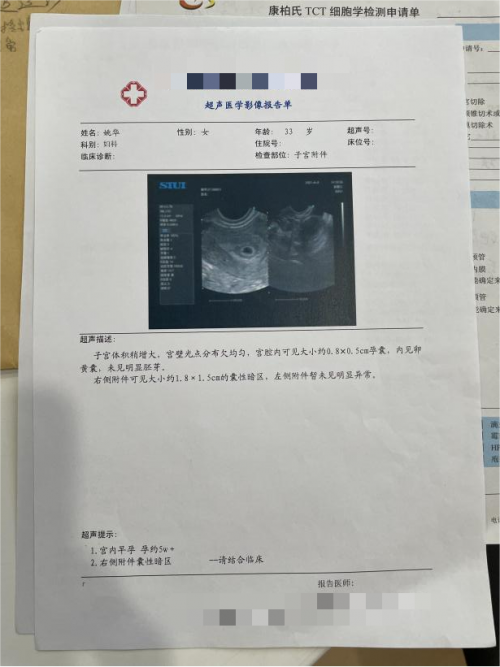 试管三次失败,欧华主任造影后当月自己受孕 我今年33岁,要孩子要了3年,也没...
试管三次失败,欧华主任造影后当月自己受孕 我今年33岁,要孩子要了3年,也没... -
 符合宠物健康需求 生生不息冻干猫粮风靡全球 主食冻干确实均价高于普通猫粮,到...
符合宠物健康需求 生生不息冻干猫粮风靡全球 主食冻干确实均价高于普通猫粮,到...
观察
图片新闻
-
 环球焦点!国家统计局:10月份国民经济保持恢复态势 国家统计局15日发布数据显示,10月...
环球焦点!国家统计局:10月份国民经济保持恢复态势 国家统计局15日发布数据显示,10月... -
 初冬时节收获忙 11月14日,江苏省太仓市双凤镇勤力...
初冬时节收获忙 11月14日,江苏省太仓市双凤镇勤力... -
 天天要闻:第四届海南岛国际电影节12月3日至10日在三亚举行 11月15日下午,第四届海南岛国际电...
天天要闻:第四届海南岛国际电影节12月3日至10日在三亚举行 11月15日下午,第四届海南岛国际电... -
 第四届海南岛国际电影节主视觉海报发布 海南日报记者从发布会上获悉,第四...
第四届海南岛国际电影节主视觉海报发布 海南日报记者从发布会上获悉,第四...
精彩新闻
-
 辣榜 | 骁龙 870+256G 仅 1649 元起:真我 GT Neo2 手机 6.1 折大促
火辣的商品,火辣的价格,辣品告诉...
辣榜 | 骁龙 870+256G 仅 1649 元起:真我 GT Neo2 手机 6.1 折大促
火辣的商品,火辣的价格,辣品告诉... -
 全球速看:影驰 RTX4080 16GB 星曜 OC 图赏:纯欲白色风,“水晶”肩上披
随着RTX40系显卡的发布,各大厂商...
全球速看:影驰 RTX4080 16GB 星曜 OC 图赏:纯欲白色风,“水晶”肩上披
随着RTX40系显卡的发布,各大厂商... -
 每日看点!“为福添彩·福彩杯”第五届寻找齐鲁最美孝心人物颁奖典礼举行 11月11日下午,“为福添彩·福彩杯...
每日看点!“为福添彩·福彩杯”第五届寻找齐鲁最美孝心人物颁奖典礼举行 11月11日下午,“为福添彩·福彩杯... -
 贵州六盘水水城区:打造“五型”村居 助力乡村振兴 近年来,贵州省六盘水市水城区以打...
贵州六盘水水城区:打造“五型”村居 助力乡村振兴 近年来,贵州省六盘水市水城区以打... -
 苹果 iPhone 14 / Pro 系列卫星 SOS 紧急求救服务今日正式上线
IT之家11月15日消息,苹果在新闻稿...
苹果 iPhone 14 / Pro 系列卫星 SOS 紧急求救服务今日正式上线
IT之家11月15日消息,苹果在新闻稿... -
 烟台市芝罘区构建“选、育、管、用”培养体系 搭建年轻干部成长平台 烟台市芝罘区坚持把发现、培养、选...
烟台市芝罘区构建“选、育、管、用”培养体系 搭建年轻干部成长平台 烟台市芝罘区坚持把发现、培养、选... -
 戴尔注册 P3424WE 显示器,新一代 34 英寸带鱼屏
IT之家11月15日消息,戴尔现已注册...
戴尔注册 P3424WE 显示器,新一代 34 英寸带鱼屏
IT之家11月15日消息,戴尔现已注册... -
 全球热议:新疆若羌:党建引领就业路 入企选岗笑开颜 今年以来,新疆若羌县拿出真招实措...
全球热议:新疆若羌:党建引领就业路 入企选岗笑开颜 今年以来,新疆若羌县拿出真招实措... -
 山东济南:完善社会救助家庭核对机制 实现省市并网效能提升 济南市民政局以建强数字化体系为切...
山东济南:完善社会救助家庭核对机制 实现省市并网效能提升 济南市民政局以建强数字化体系为切... -
 金蝶联合多家科技公司战略签约,共建数治企业 11月11日,由云南省昆明市人民政府...
金蝶联合多家科技公司战略签约,共建数治企业 11月11日,由云南省昆明市人民政府... -
 全球消息!Elecom 发布新款移动电源/充电器/数据,银色+皮革纹理设计
IT之家11月15日消息,据PCWatch消...
全球消息!Elecom 发布新款移动电源/充电器/数据,银色+皮革纹理设计
IT之家11月15日消息,据PCWatch消... -
 全球最资讯丨伽师新梅获气候品质“特优”农产品认证 近日,新疆维吾尔自治区气象局组织...
全球最资讯丨伽师新梅获气候品质“特优”农产品认证 近日,新疆维吾尔自治区气象局组织... -
 焦点关注:华硕公布 RTX 4080 显卡,首发 STRIX 与 TUF GAMING 两款
IT之家11月15日消息,华硕RTX4080...
焦点关注:华硕公布 RTX 4080 显卡,首发 STRIX 与 TUF GAMING 两款
IT之家11月15日消息,华硕RTX4080... -
 全球热议:2023 届高校毕业生预计达 1158 万,校园招聘月启动
IT之家11月15日消息,据央视新闻,...
全球热议:2023 届高校毕业生预计达 1158 万,校园招聘月启动
IT之家11月15日消息,据央视新闻,... -
 每日播报!英特尔 Alder Lake-N 全小核处理器阵容曝光
IT之家11月15日消息,英特尔AlderL...
每日播报!英特尔 Alder Lake-N 全小核处理器阵容曝光
IT之家11月15日消息,英特尔AlderL... -
 阿克苏好地方·非遗之美——《帕拉孜纺织技艺》 (视频来源:阿克苏地委宣传部)“...
阿克苏好地方·非遗之美——《帕拉孜纺织技艺》 (视频来源:阿克苏地委宣传部)“... -
 观速讯丨投资百亿 宝马全新动力电池项目将落地沈阳 11月11日,宝马全新动力电池项目签...
观速讯丨投资百亿 宝马全新动力电池项目将落地沈阳 11月11日,宝马全新动力电池项目签... -
 海口市新增1例确诊病例和1例无症状感染者 11月15日4时至18时,海口市新增1例...
海口市新增1例确诊病例和1例无症状感染者 11月15日4时至18时,海口市新增1例... -
 辽宁鞍山:为6700余名农民工追回工资8000余万元 记者从鞍山市政府了解到,截至10月...
辽宁鞍山:为6700余名农民工追回工资8000余万元 记者从鞍山市政府了解到,截至10月... -
 第四届海南岛国际电影节主视觉海报发布 海南日报记者从发布会上获悉,第四...
第四届海南岛国际电影节主视觉海报发布 海南日报记者从发布会上获悉,第四... -
 天天要闻:第四届海南岛国际电影节12月3日至10日在三亚举行 11月15日下午,第四届海南岛国际电...
天天要闻:第四届海南岛国际电影节12月3日至10日在三亚举行 11月15日下午,第四届海南岛国际电... -
 世界速看:B站UP 主发布免费商用开源字体“得意黑”
IT之家11月15日消息,B站UP主ooooo...
世界速看:B站UP 主发布免费商用开源字体“得意黑”
IT之家11月15日消息,B站UP主ooooo... -
 【天天播资讯】LG 注册新款 27 英寸 OLED 显示器,预计为全新系列
IT之家11月15日消息,LG现已在韩国...
【天天播资讯】LG 注册新款 27 英寸 OLED 显示器,预计为全新系列
IT之家11月15日消息,LG现已在韩国... -
 辽宁“碳中汇及国际自愿减排”服务平台正式上线 11月15日,辽宁“碳中汇及国际自愿...
辽宁“碳中汇及国际自愿减排”服务平台正式上线 11月15日,辽宁“碳中汇及国际自愿... -
 天天热点评!三亚这3所学校入选!第二批“海南省儿童青少年近视防控示范学校”公布 根据海南省教育厅、海南省卫生健康...
天天热点评!三亚这3所学校入选!第二批“海南省儿童青少年近视防控示范学校”公布 根据海南省教育厅、海南省卫生健康... -
 面对面丨玩转“工业母机”!专访世界技能大赛数控车冠军吴鸿宇 9月中旬至11月下旬,2022年世界技...
面对面丨玩转“工业母机”!专访世界技能大赛数控车冠军吴鸿宇 9月中旬至11月下旬,2022年世界技... -
 观焦点:“网上电网”作依托,电网建设再提速 近日,国网六安市叶集供电公司电网...
观焦点:“网上电网”作依托,电网建设再提速 近日,国网六安市叶集供电公司电网... -
 全球今热点:安徽省多地添地质“名片” 中国地质学会近日公布第二批地质文...
全球今热点:安徽省多地添地质“名片” 中国地质学会近日公布第二批地质文... -
 环球热头条丨记录青浦美好生活 “dou来青浦”城市形象网络传播播放量破两千万次 11月15日下午,“筑梦青浦,共创未...
环球热头条丨记录青浦美好生活 “dou来青浦”城市形象网络传播播放量破两千万次 11月15日下午,“筑梦青浦,共创未... -
 Netflix 新版《天线宝宝》剧集上线
IT之家11月15日消息,据Netflix消...
Netflix 新版《天线宝宝》剧集上线
IT之家11月15日消息,据Netflix消... -
 天天快资讯:英伟达 RTX 4080 显卡性能评测今晚解禁,明天上市
IT之家11月15日消息,据索泰等显卡...
天天快资讯:英伟达 RTX 4080 显卡性能评测今晚解禁,明天上市
IT之家11月15日消息,据索泰等显卡... -
 科幻纪录片《未来漫游指南》明日上线,刘慈欣海报发布
IT之家11月15日消息,科幻纪录片《...
科幻纪录片《未来漫游指南》明日上线,刘慈欣海报发布
IT之家11月15日消息,科幻纪录片《... -
 高佳圆:平凡的岗位上兢兢业业,恪尽职守 自2018年参加工作以来,该同志凭着...
高佳圆:平凡的岗位上兢兢业业,恪尽职守 自2018年参加工作以来,该同志凭着... -
 当前速看:符莎:找准业务与合规平衡点,以服务促发展 黄岩院桥支行内勤副行长符莎,入行...
当前速看:符莎:找准业务与合规平衡点,以服务促发展 黄岩院桥支行内勤副行长符莎,入行... -
 倪龚益:以客户为中心 倪龚益入行12年一直都在基层网点工...
倪龚益:以客户为中心 倪龚益入行12年一直都在基层网点工... -
 环球热门:AMD 介绍 HYPR-RX 显卡一键超频技术,明年上线
IT之家11月15日消息,在AMDRX7900...
环球热门:AMD 介绍 HYPR-RX 显卡一键超频技术,明年上线
IT之家11月15日消息,在AMDRX7900... -
 环球今热点:冯璐:将心比心,用心用情待客 急客户所急,想客户所想一天下午,...
环球今热点:冯璐:将心比心,用心用情待客 急客户所急,想客户所想一天下午,... -
 环球速递!程治:来有迎声,走有送声 “服务”,看似平凡的两个字,却蕴...
环球速递!程治:来有迎声,走有送声 “服务”,看似平凡的两个字,却蕴... -
 每日信息:葡萄多年生枝蔓光秃现象的发生原因及预防补救措施 葡萄多年生枝蔓光秃现象的发生原因...
每日信息:葡萄多年生枝蔓光秃现象的发生原因及预防补救措施 葡萄多年生枝蔓光秃现象的发生原因... -
 天天讯息:木瓜花期高产管理技术要点 木瓜花期高产管理技术要点木瓜如何...
天天讯息:木瓜花期高产管理技术要点 木瓜花期高产管理技术要点木瓜如何... -
 微动态丨浅谈柑橘保花保果具体方案 浅谈柑橘保花保果具体方案种植过柑...
微动态丨浅谈柑橘保花保果具体方案 浅谈柑橘保花保果具体方案种植过柑... -
 EVE LOM携「秘境庄园」体验空间奢耀亮相进博会,开启奢华护肤新篇章 近日,源自英国的 SPA 级奢养护...
EVE LOM携「秘境庄园」体验空间奢耀亮相进博会,开启奢华护肤新篇章 近日,源自英国的 SPA 级奢养护... -
 重点聚焦!果树生产过程中常用的11种杀菌剂 果树生产过程中常用的11种杀菌剂水...
重点聚焦!果树生产过程中常用的11种杀菌剂 果树生产过程中常用的11种杀菌剂水... -
 每日速读!优酷诉B站UP 主侵权甄嬛传获赔 2.51 万元
IT之家11月15日消息,据裁判文书网...
每日速读!优酷诉B站UP 主侵权甄嬛传获赔 2.51 万元
IT之家11月15日消息,据裁判文书网... -
 世界时讯:芒果树流胶病发病原因和防治方法 芒果树流胶病发病原因和防治方法芒...
世界时讯:芒果树流胶病发病原因和防治方法 芒果树流胶病发病原因和防治方法芒... -
 【环球报资讯】河南省柘城县起台镇:金丝皇菊喜丰收 群众忙采“致富花“ 满田金蕊遍地黄,人面菊花相映美。...
【环球报资讯】河南省柘城县起台镇:金丝皇菊喜丰收 群众忙采“致富花“ 满田金蕊遍地黄,人面菊花相映美。... -
 TP-Link 详解新款BE900 旗舰Wi-Fi 7 路由器
IT之家11月15日消息,TP-Link于昨...
TP-Link 详解新款BE900 旗舰Wi-Fi 7 路由器
IT之家11月15日消息,TP-Link于昨... -
 天天快播:摩托罗拉 Moto Watch 70 曝光:方形表盘设计,售价 99 加元
IT之家11月15日消息,摩托罗拉在智...
天天快播:摩托罗拉 Moto Watch 70 曝光:方形表盘设计,售价 99 加元
IT之家11月15日消息,摩托罗拉在智... -
 环球快播:国家统计局:10 月集成电路产量为 225 亿块,同比下降 26.7%
IT之家11月15日消息,国家统计局数...
环球快播:国家统计局:10 月集成电路产量为 225 亿块,同比下降 26.7%
IT之家11月15日消息,国家统计局数... -
 工艺之湛遇上艺术之美 六福珠宝引领首饰新潮流 国家统计局数据显示,90后、00后正...
工艺之湛遇上艺术之美 六福珠宝引领首饰新潮流 国家统计局数据显示,90后、00后正...